Markdown 从入门到精通(特殊用法)
4.3.24 高亮一行公式
使用 \bbox[底色, (可选)边距, (可选)边框 border: 框宽度 框类型 框颜色] 命令来高亮一行公式。
底色和框颜色支持详见“[更改文字颜色](# 4更改文字颜色-color)”,边距及框宽度支持 绝对像素 px 或 相对大小 em,框类型支持 实线 solid 或 虚线 dashed。
- 例子:
$$
\bbox[yellow]{
e^x=\lim_{n\to\infty} \left( 1+\frac{x}{n} \right)^n \qquad (1)
}
$$
- 显示:

- 例子:
$$
\bbox[#9ff, 5px]{ % 此处向外添加 5 像素的边距
e^x=\lim_{n\to\infty} \left( 1+\frac{x}{n} \right)^n \qquad (1)
}
$$
- 显示:
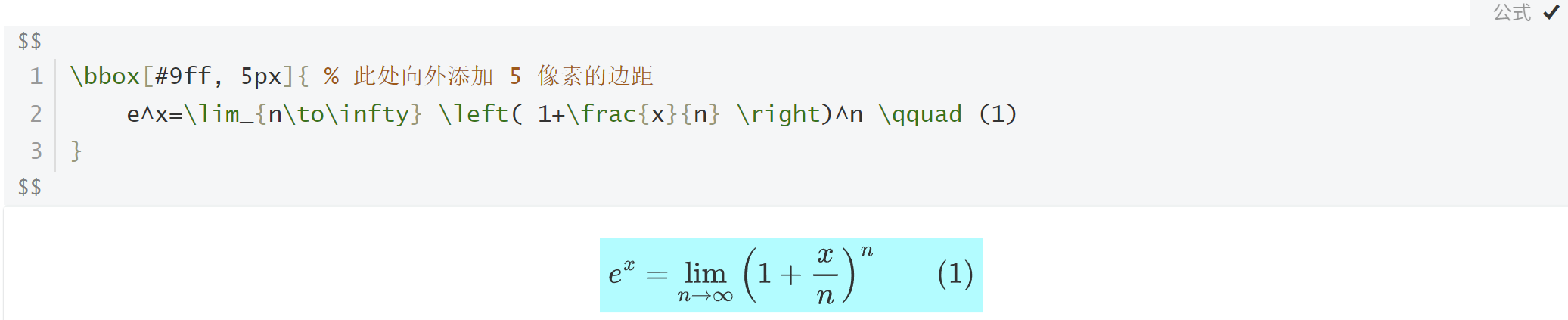
- 例子:
$$
% 此处使用 0.5 倍行高作为边距,附加 2 像素的实线边框(Ctrl+Alt+Y 可见)
\bbox[#2f3542, 0.5em, border:2px solid #f1f2f6]{
\color{#f1f2f6}{e^x=\lim_{n\to\infty} \left( 1+\frac{x}{n} \right)^n \qquad (1)}
}
$$
- 显示:

4.3.25 更改文字颜色
使用 \color{颜色}{文字} 来更改特定的文字颜色。
更改文字颜色需要浏览器支持 ,如果浏览器不知道你所需的颜色,那么文字将被渲染为黑色。对于较旧的浏览器(HTML4 & CSS2),以下颜色是被支持的:
| 输入 | 显示 | 输入 | 显示 |
| :----: | :--------------------: | :-----: | :---------------------: |
| black | $\color{black}{text}$ | grey | $\color{grey}{text}$ |
| silver | $\color{silver}{text}$ | white | $\color{white}{text}$ |
| maroon | $\color{maroon}{text}$ | red | $\color{red}{text}$ |
| yellow | $\color{yellow}{text}$ | lime | $\color{lime}{text}$ |
| olive | $\color{olive}{text}$ | green | $\color{green}{text}$ |
| teal | $\color{teal}{text}$ | auqa | $\color{auqa}{text}$ |
| blue | $\color{blue}{text}$ | navy | $\color{navy}{text}$ |
| purple | $\color{purple}{text}$ | fuchsia | $\color{fuchsia}{text}$ |

对于较新的浏览器(HTML5 & CSS3),HEX 颜色将被支持:
输入 \color {#rgb} {text} 来自定义更多的颜色,其中 #rgb 或 #rrggbb 的 r g b 可输入 0-9 和 a-f 来表示红色、绿色和蓝色的纯度(饱和度)。
- 例子:
$$
\begin{array}{|rrrrrrrr|}\hline
\verb+#000+ & \color{#000}{text} & & &
\verb+#00F+ & \color{#00F}{text} & & \\
& & \verb+#0F0+ & \color{#0F0}{text} &
& & \verb+#0FF+ & \color{#0FF}{text} \\
\verb+#F00+ & \color{#F00}{text} & & &
\verb+#F0F+ & \color{#F0F}{text} & & \\
& & \verb+#FF0+ & \color{#FF0}{text} &
& & \verb+#FFF+ & \color{#FFF}{text} \\
\hline\end{array}
$$
-
显示:

-
例子:
$$
\begin{array}{|rrrrrrrr|}\hline
\verb+#000+ & \color{#000}{text} & \verb+#005+ & \color{#005}{text} & \verb+#00A+ & \color{#00A}{text} & \verb+#00F+ & \color{#00F}{text} \\
\verb+#500+ & \color{#500}{text} & \verb+#505+ & \color{#505}{text} & \verb+#50A+ & \color{#50A}{text} & \verb+#50F+ & \color{#50F}{text} \\
\verb+#A00+ & \color{#A00}{text} & \verb+#A05+ & \color{#A05}{text} & \verb+#A0A+ & \color{#A0A}{text} & \verb+#A0F+ & \color{#A0F}{text} \\
\verb+#F00+ & \color{#F00}{text} & \verb+#F05+ & \color{#F05}{text} & \verb+#F0A+ & \color{#F0A}{text} & \verb+#F0F+ & \color{#F0F}{text} \\
\hline
\verb+#080+ & \color{#080}{text} & \verb+#085+ & \color{#085}{text} & \verb+#08A+ & \color{#08A}{text} & \verb+#08F+ & \color{#08F}{text} \\
\verb+#580+ & \color{#580}{text} & \verb+#585+ & \color{#585}{text} & \verb+#58A+ & \color{#58A}{text} & \verb+#58F+ & \color{#58F}{text} \\
\verb+#A80+ & \color{#A80}{text} & \verb+#A85+ & \color{#A85}{text} & \verb+#A8A+ & \color{#A8A}{text} & \verb+#A8F+ & \color{#A8F}{text} \\
\verb+#F80+ & \color{#F80}{text} & \verb+#F85+ & \color{#F85}{text} & \verb+#F8A+ & \color{#F8A}{text} & \verb+#F8F+ & \color{#F8F}{text} \\
\hline
\verb+#0F0+ & \color{#0F0}{text} & \verb+#0F5+ & \color{#0F5}{text} & \verb+#0FA+ & \color{#0FA}{text} & \verb+#0FF+ & \color{#0FF}{text} \\
\verb+#5F0+ & \color{#5F0}{text} & \verb+#5F5+ & \color{#5F5}{text} & \verb+#5FA+ & \color{#5FA}{text} & \verb+#5FF+ & \color{#5FF}{text} \\
\verb+#AF0+ & \color{#AF0}{text} & \verb+#AF5+ & \color{#AF5}{text} & \verb+#AFA+ & \color{#AFA}{text} & \verb+#AFF+ & \color{#AFF}{text} \\
\verb+#FF0+ & \color{#FF0}{text} & \verb+#FF5+ & \color{#FF5}{text} & \verb+#FFA+ & \color{#FFA}{text} & \verb+#FFF+ & \color{#FFF}{text} \\
\hline\end{array}
$$
- 显示:

4.3.26 删除线
使用删除线功能必须声明 $$ 符号。
在公式内使用 \require{cancel} 来允许片段删除线的显示。
声明片段删除线后,使用 \cancel{字符}、\bcancel{字符}、\xcancel{字符} 和 \cancelto{字符} 来实现各种片段删除线效果。
- 例子:
$$
\require{cancel}
\begin{array}{rl}
\verb|y+\cancel{x}| & y+\cancel{x} \\
\verb|\cancel{y+x}| & \cancel{y+x} \\
\verb|y+\bcancel{x}| & y+\bcancel{x} \\
\verb|y+\xcancel{x}| & y+\xcancel{x} \\
\verb|y+\cancelto{0}{x}| & y+\cancelto{0}{x} \\
\verb+\frac{1\cancel9}{\cancel95} = \frac15+& \frac{1\cancel9}{\cancel95} = \frac15 \\
\end{array}
$$
- 显示:

使用 \require{enclose} 来允许整段删除线的显示。
声明整段删除线后,使用 \enclose{删除线效果}{字符} 来实现各种整段删除线效果。
其中,删除线效果有 horizontalstrike、verticalstrike、updiagonalstrike 和 downdiagonalstrike,可叠加使用。
- 例子:
$$
\require{enclose}
\begin{array}{rl}
\verb|\enclose{horizontalstrike}{x+y}| & \enclose{horizontalstrike}{x+y} \\
\verb|\enclose{verticalstrike}{\frac xy}| & \enclose{verticalstrike}{\frac xy} \\
\verb|\enclose{updiagonalstrike}{x+y}| & \enclose{updiagonalstrike}{x+y} \\
\verb|\enclose{downdiagonalstrike}{x+y}| & \enclose{downdiagonalstrike}{x+y} \\
\verb|\enclose{horizontalstrike,updiagonalstrike}{x+y}| & \enclose{horizontalstrike,updiagonalstrike}{x+y} \\
\end{array}
$$
- 显示:

此外, \enclose 命令还可以产生包围的边框和圆等,参见 MathML Menclose Documentation 以查看更多效果。
- 例子:
分别使用 circle 和 roundedbox 包围的公式
$$
\require{enclose}
\begin{array}{c}
\enclose{circle}{f(\top),\, f^2(\top),\, f^3(\top) \,\cdots\, f^n(\top)} \\
\enclose{roundedbox}{f(\bot),\, f^2(\bot),\, f^3(\bot) \,\cdots\, f^n(\bot)} \\
\end{array}
$$
使用 box 框住所有公式
$$
\require{enclose}
\enclose{box}{
\begin{array}{c}
f(\top),\, f^2(\top),\, f^3(\top) \,\cdots\, f^n(\top) \\
f(\bot),\, f^2(\bot),\, f^3(\bot) \,\cdots\, f^n(\bot) \\
\end{array}
}
$$
- 显示:
分别使用 circle 和 roundedbox 包围的公式:

使用 box 框住所有公式:

4.4 数组和表格进阶
通常,一个格式化后的表格比单纯的文字或排版后的文字更具有可读性。
数组和表格均以 \begin{array} 开头,并在其后定义列数及每一列的文本对齐属性,c l r 分别代表居中、左对齐及右对齐。若需要插入垂直分割线,在定义式中插入 | ,若要插入水平分割线,在下一行输入前插入 \hline 。
与矩阵相似,每行元素间均须要插入 & ,每行元素以 \\ 结尾,最后以 \ end{array} 结束数组。
使用单个数组或表格时无需声明 $ 或 $$ 符号。
- 例子:
\begin{array}{c|lcr}
n & \text{左对齐} & \text{居中对齐} & \text{右对齐} \\
\hline
1 & 0.24 & 1 & 125 \\
2 & -1 & 189 & -8 \\
3 & -20 & 2000 & 1+10i \\
\end{array}
- 显示:
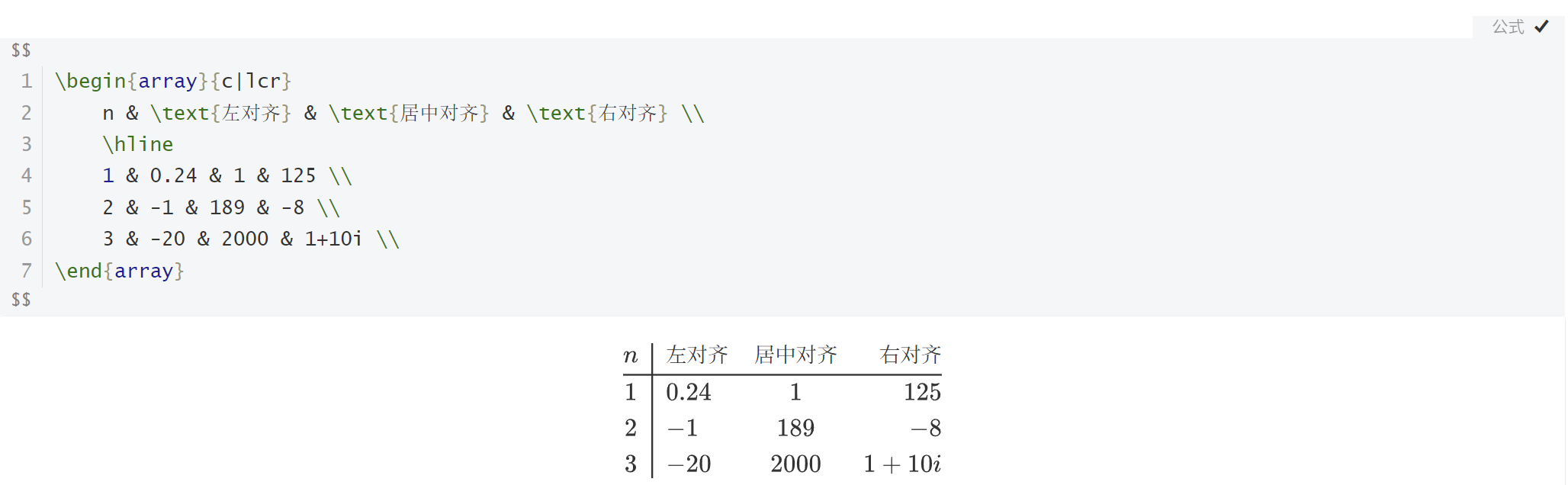
嵌套的数组或表格**
多个数组\表格可 互相嵌套 并组成一组数组或表格。
使用嵌套前必须声明 $$ 符号。
- 例子:
$$
\begin{array}{c} % 总表格
\begin{array}{cc} % 第一行内分成两列
\begin{array}{c|cccc} % 第一列"最小值"数组
\text{min} & 0 & 1 & 2 & 3 \\
\hline
0 & 0 & 0 & 0 & 0 \\
1 & 0 & 1 & 1 & 1 \\
2 & 0 & 1 & 2 & 2 \\
3 & 0 & 1 & 2 & 3 \\
\end{array}
&
\begin{array}{c|cccc} % 第二列"最大值"数组
\text{max} & 0 & 1 & 2 & 3 \\
\hline
0 & 0 & 1 & 2 & 3 \\
1 & 1 & 1 & 2 & 3 \\
2 & 2 & 2 & 2 & 3 \\
3 & 3 & 3 & 3 & 3 \\
\end{array}
\end{array} % 第一行表格组结束
\\
\begin{array}{c|cccc} % 第二行 Delta 值数组
\Delta & 0 & 1 & 2 & 3 \\
\hline
0 & 0 & 1 & 2 & 3 \\
1 & 1 & 0 & 1 & 2 \\
2 & 2 & 1 & 0 & 1 \\
3 & 3 & 2 & 1 & 0 \\
\end{array} % 第二行表格结束
\end{array} % 总表格结束
$$
- 显示:

4.5 连分数
就像输入分式时使用 \frac 一样,使用 \cfrac 来创建一个连分数。
- 例子:
$$
x = a_0 + \cfrac{1^2}{a_1 +
\cfrac{2^2}{a_2 +
\cfrac{3^2}{a_3 +
\cfrac{4^4}{a_4 +
\cdots
}
}
}
}
$$
- 显示:
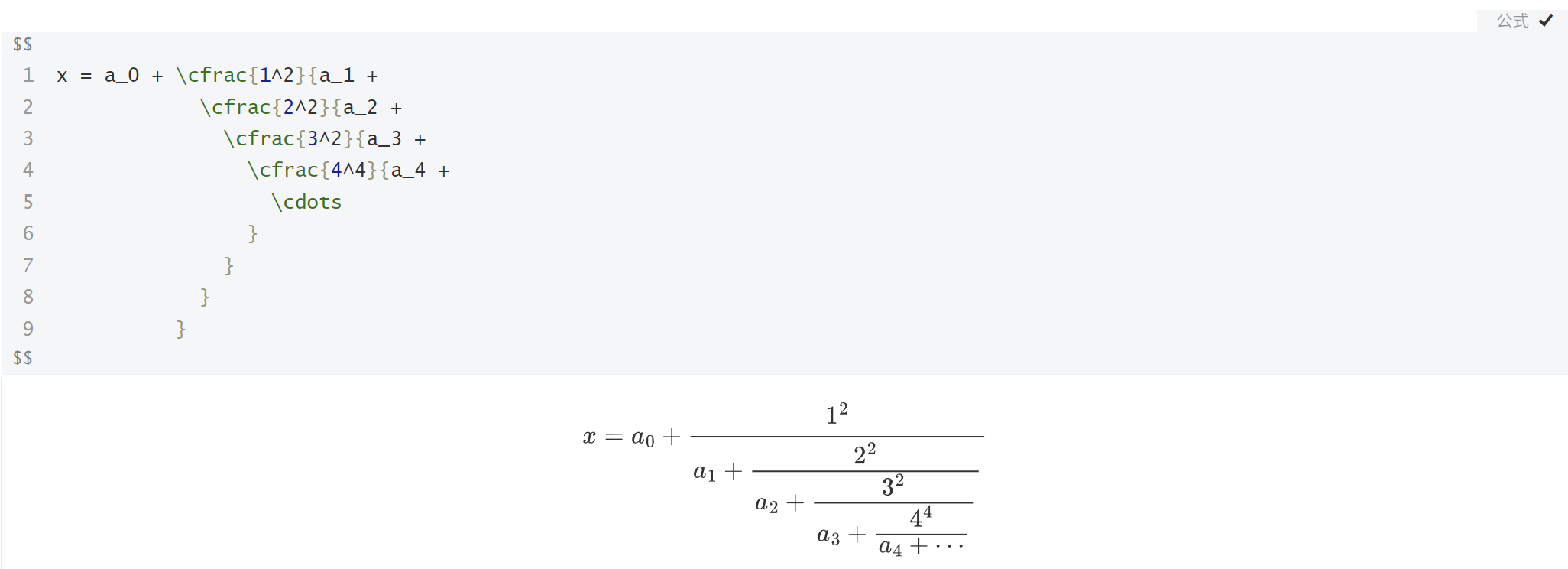
不要使用普通的 \frac 或 \over 来生成连分数,看起来会很奇怪。
- 反例:
$$
x = a_0 + \frac{1^2}{a_1 +
\frac{2^2}{a_2 +
\frac{3^2}{a_3 +
\frac{4^4}{a_4 +
\cdots
}
}
}
}
$$
- 显示:

当然,你可以使用 \frac 来表达连分数的紧缩记法。
- 例子:
$$
x = a_0 + \frac{1^2}{a_1 +}
\frac{2^2}{a_2 +}
\frac{3^2}{a_3 +}
\frac{4^4}{a_4 +}
\cdots
$$
- 显示:

连分数通常都太大以至于不易排版,所以建议在连分数前后声明 $$ 符号,或使用像 [a0,a1,a2,a3,…] 一样的紧缩记法。
4.6 交换图
使用一行 \require{AMScd} 语句来允许交换图表的显示。
声明交换图表后,语法与矩阵相似,在开头使用 \begin{CD},在结尾使用 \ end{CD},在中间插入图表元素,每个元素之间插入 & ,并在每行结尾处使用 \\。
- 例子:
$$
\require{AMScd}
\begin{CD}
A @>a>> B \\
@V b V V\# @VV c V \\
C @>>d> D \\
\end{CD}
$$
- 显示:

其中,@>>> 代表右箭头、@<<< 代表左箭头、@VVV 代表下箭头、@AAA 代表上箭头、@= 代表水平双实线、@| 代表竖直双实线、@.代表没有箭头。
在 @>>> 的 >>> 之间任意插入文字即代表该箭头的注释文字。
- 例子:
$$
\require{AMDcd}
\begin{CD}
A @>>> B @>{\text{very long label}}>> C \\
@. @AAA @| \\
D @= E @<<< F \\
\end{CD}
$$
- 显示:

在本例中,very long label 自动延长了它所在箭头以及对应箭头的长度,因而交换图表十分适合进行化学反应式的书写。
- 例子:
$$
\require{AMDcd}
\begin{CD}
\rm{RCOHR^{'}SO_3Na} @>{\large\text{Hydrolysis, $\Delta$, Dil.HCl}}>> \rm{(RCOR^{'})+NaCl+SO_2+ H_2O}
\end{CD}
$$
- 显示:

4.7 绘制流程图
代码:
graph TB;
subgraph 分情况
A(开始)-->B{判断}
end
B--第一种情况-->C[第一种方案]
B--第二种情况-->D[第二种方案]
B--第三种情况-->F{第三种方案}
subgraph 分种类
F-.第1个.->J((测试圆形))
F-.第2个.->H>右向旗帜形]
end
H---I(测试完毕)
C--票数100---I(测试完毕)
D---I(测试完毕)
J---I(测试完毕)
代码说明:

- T、B、L、T分别是Top/Bottom/Left/Right的缩写
- id为节点的唯一标识,类似于变量。括号内为节点要显示的文字
- 单向箭头为流程进行方向。支持虚线与实线,有箭头与无箭头、有文字与无文字。分别是---、-.-、 -->、-.->、--文字-->、-.文字.->、--文字---、-.文字.-
- 支持子图。如代码、效果图所示。
效果:
4.8 绘制序列图
序列图共有5个部分,分别是:参与者、消息线、循环、选择、可选、并行、注解。
代码:
sequenceDiagram
Title: 小明买书
participant consumer as 小明
participant store as 书店
participant publisher as 出版社
consumer ->> store: 想买一本限量版书籍
store -->> consumer: 缺货
consumer ->> store: 隔一个月再次询问
store -->> consumer: 抢完了
loop 一个星期一次
consumer -x +store: 有货了吗
store --x -consumer: 正在订,有货马上通知你
end
store ->> publisher: 我要订购一批货
publisher --x store: 返回所有书籍的类别信息
alt 书籍类别符合要求
store ->> publisher: 请求书单信息
publisher --x store: 返回该类别书单信息
else 书单里的书有市场需求
store ->> publisher: 购买指定数据
publisher --x store: 确认订单
else 书籍不符合要求
store -->> publisher: 暂时不购买
end
par 并行执行
publisher ->> publisher : 生产
publisher ->> publisher : 销售
end
opt 书籍购买量>=500 && 库存>=50
publisher ->> store : 出货
store --x publisher : 确认收货
end
Note left of consumer : 图书收藏家
Note over consumer,store : 去书店购买书籍
Note left of store : 全国知名书店
Note over store,publisher : 去出版社进货
Note left of publisher : 持有版权的出版社
代码说明:
- 消息线
| 类型 | 描述 |
|---|---|
| -> | 无箭头的实线 |
| --> | 无箭头的虚线 |
| ->> | 有箭头的实线(主动发出消息) |
| -->> | 有箭头的虚线(响应) |
| -x | 末端为X的实线(主动发出异步消息) |
| --x | 有箭头的实线(以异步形式响应消息) |
alt 可以理解为可替代的方案,可能的情况
opt 可以理解为一个
if语句,满足条件下执行的操作
效果:
4.9 绘制饼图
代码:
pie
title Pie Chart
"Dogs" : 386
"cats" : 567
"rabbit" : 700
"pig":365
"tiger" : 15
效果:
4.10 绘制甘特图
这里先介绍一下语法结构:
gantt
dateFormat YYYY-MM-DD //底部的时间格式
title Adding GANTT diagram functionality to mermaid //甘特图名称
excludes weekends //周末有休息
section A //可以理解为一个功能模块
task1 :done,des1, 2014-01-06,2014-01-08 //可以理解为这个功能模块的各项进度安排
task2 :active,des2, 2014-01-09, 3d //以下参数都是合法的
task3 :des3, after des2, 5d //我们等一下每个都试一下
task4 :crit, done, 2014-01-06,24h
task5 :crit, done, after des1, 2d
task6 :crit, active, 3d
task7 :crit, 5d
task8 :2d
task9 :1d
... :[参数1:crit,可不填],[参数2:active,done,可不填表示待完成],[参数3:小名],
[参数4:开始时间],[参数5:结束时间]
section B
section C
...
样例代码:
gantt
dateFormat YYYY-MM-DD
title 软件开发任务进度安排
excludes weekends
section 软硬件选型
硬件选择 :done,desc1, 2023-05-01,6w
软件设计 :active,desc2, after desc1,3w
section 编码准备
软件选择 :crit,done,desc3,2023-06-01,2023-06-29
编码和测试软件 :1w
安装测试系统 :2023-07-12,1w
section 完成论文
编写手册 :desc5,2024-03-01,10w
论文修改 :crit,after desc3,3w
论文定稿 :after desc5,3w
效果:
五、Markdown工具
本地APP:首推 Typora,当然还有其他一些好用的软件,我用的是Typora;
国内博客平台:CSDN、简书、掘金、博客园、知乎等。
Typora下载链接:Typora下载
六、总结
快快把Markdown语法学起来吧,一起加油!!!
Markdown是一种纯文本标记语言 ↩︎
HyperText Markup Language 超文本标记语言 ↩︎



 浙公网安备 33010602011771号
浙公网安备 33010602011771号